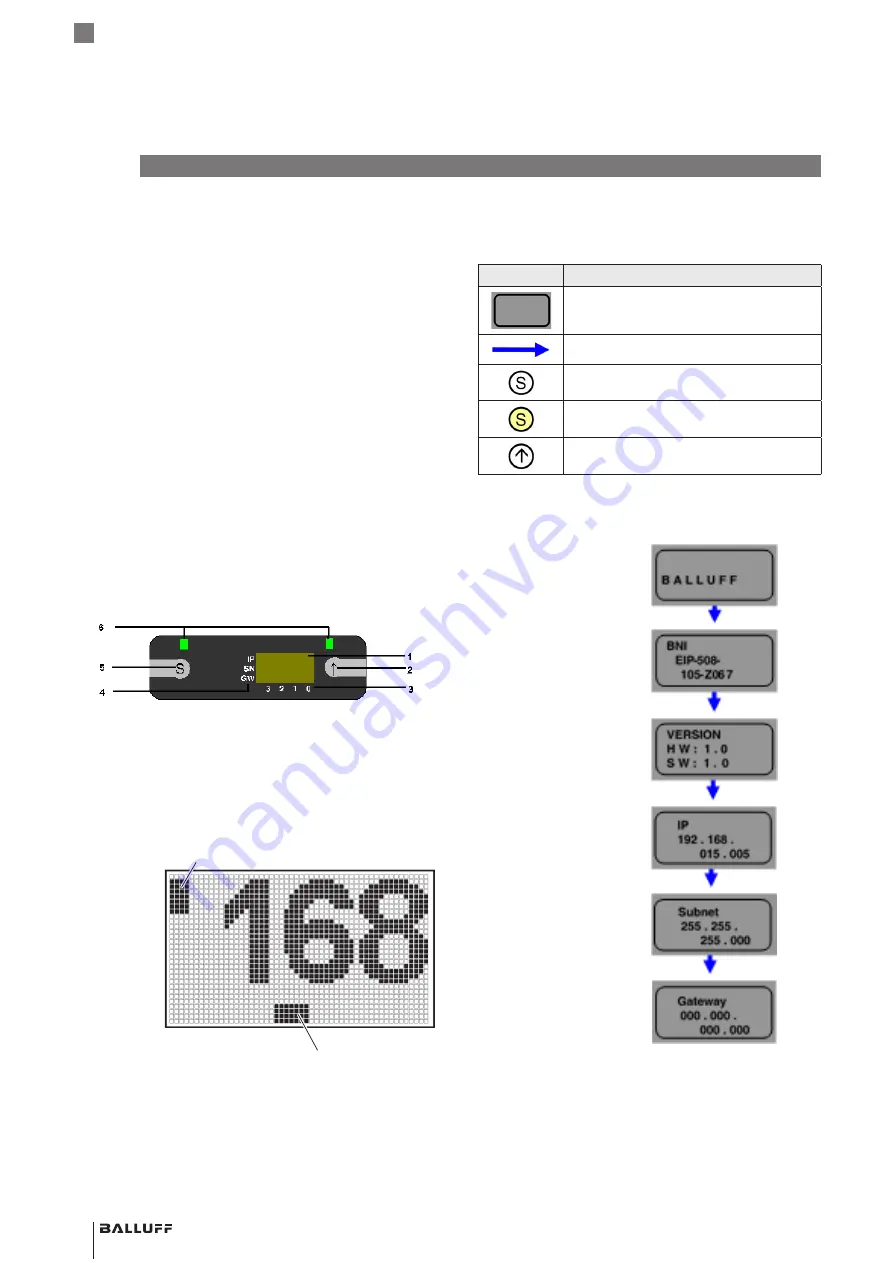
20
deutsch
5
Display
5.1
Allgemeines
Mit dem eingebauten Display wird die Adresse direkt auf
den Geräten ausgegeben.
Folgende Adresstypen sind möglich:
– IP-Adresse
– Subnetmaske
– Gateway-Adresse
Jede Adresse setzt sich aus 4 Oktetten zusammen.
Das Display zeigt zudem Informationen zum Update der
Hard- und Firmware an.
Das Display verfügt über eine Sperrfunktion, die aus der
Systemsteuerung heraus aktiviert werden kann. Ist die
Sperre gesetzt, kann eine Bearbeitung nicht mehr erfolgen.
5.2
Adressvorgaben
IP-Adresse:
192.168.1.1
Subnetmaske:
255.255.255.0
Gatewayadresse: 192.168.1.1
5.3
Steuerung und Darstellung
1
Display
4
Adresse-Typ-Cursor
2
Pfeil-Taste
5
Set-Taste
3
Octett-Cursor
6
LEDs
Bild 5-1: Erklärung der Bedienfläche
5.4
Display-Informationen
Cursor zur Auswahl des Adresstyps
Cursor zur Auswahl des Oktetts
0
1
2
3
IP
SN
GW
IP:
IP-Adresse
3 erstes Oktett
SN:
Subnetzadresse
2 zweites Oktett
GW:
Gateway-Adresse
1 drittes Oktett
0 viertes Oktett
Bild 5-2: Erklärung des Displays
5.5
Design und Symbole
In den folgenden Diagrammen werden einige Symbole zur
Beschreibung der Display-Funktionalität verwendet:
Symbol
Bedeutung
Aktueller Zustand
Umschalten
Set-Taste kurz drücken
Set-Taste lang drücken (≥ 3 s)
Pfeiltaste kurz drücken
Tab. 5-1: Symbolerklärung
5.6
Inbetriebnahme
BALLUFF
Modulname
Hard- und
Firmwareupdate
Aktuelle IP
Aktuelle Subnetmaske
Aktuelle Gatewayadresse
BNI EIP-508-105-Z067
Netzwerkschnittstelle
Содержание BNI EIP-508-105-Z067
Страница 1: ...deutsch Konfigurationsanleitung english Configuration Guide BNI EIP 508 105 Z067 ...
Страница 2: ...www balluff com ...
Страница 3: ...BNI EIP 508 105 Z067 Konfigurationsanleitung deutsch ...
Страница 4: ...www balluff com ...
Страница 45: ...BNI EIP 508 105 Z067 Configuration Guide english ...
Страница 46: ...www balluff com ...
Страница 87: ......
















































